Risolto il problema con l'impossibilità di visualizzare il proprietario corrente in Windows 10
Varie / / August 17, 2022

Quando un utente tenta di rivendicare la proprietà di una cartella, viene visualizzato l'errore Impossibile visualizzare il proprietario corrente. Uno dei motivi del problema è l'accesso limitato a causa dei privilegi dell'account utente. Se l'account utente riceve l'errore, non può accedere alla cartella. Viene invece negato l'accesso alla cartella. Senza i privilegi necessari, è difficile accedere a queste cartelle. Se sei confuso su questo e ti stai chiedendo come risolvere questo impossibilità di visualizzare l'errore del proprietario attuale in Windows 10, hai ragione posto, ti mostrerò come risolvere l'impossibilità di visualizzare il problema del proprietario attuale e anche gli altri errori che lo portano, come l'accesso è negato.

Contenuti
- Come risolvere l'impossibilità di visualizzare il proprietario corrente in Windows 10
- Metodo 1: riavvia Windows
- Metodo 2: avvio in modalità provvisoria
- Metodo 3: disabilitare il controllo dell'account utente
- Metodo 4: disabilitare la funzione di sola lettura
- Metodo 5: disabilitare temporaneamente l'antivirus (se applicabile)
- Metodo 6: disinstallare le app in conflitto di cartelle
- Metodo 7: concedere autorizzazioni agli utenti
- Metodo 8: eseguire il comando chkdsk
- Metodo 9: autorizzazione all'utilizzo dell'account amministratore
Come risolvere l'impossibilità di visualizzare il proprietario corrente in Windows 10
Prima di passare alle soluzioni, vediamo altri motivi per cui si verifica questo problema Windows 10.
- Problemi con l'account utente
- File o cartella di sola lettura
- Antivirus in conflitto
- Applicazioni in conflitto
- Diritti di amministratore non appropriati per gli utenti
- Conflitti di driver
Metodo 1: riavvia Windows
Gli utenti Windows hanno suggerito che un semplice riavvio del PC ha risolto l'impossibilità di visualizzare il proprietario corrente quando il file per il quale hanno tentato di modificare i diritti amministrativi è stato scaricato da Internet
1. premi il Tasti Alt + F4 contemporaneamente sul desktop.
2. Seleziona il Ricomincia opzione dal menu a tendina.
3. Clicca su OK per riavviare il PC.

Metodo 2: avvio in modalità provvisoria
Se qualsiasi driver o applicazione interferisce con file o cartelle, questo problema può verificarsi. Per assicurarci che non sia così, possiamo provare a riavviare il PC in modalità provvisoria. Leggi la nostra guida su come avviare in modalità provvisoria in Windows 10.

Leggi anche:Come crittografare una cartella in Windows 10
Metodo 3: disabilitare il controllo dell'account utente
Anche l'impossibilità di visualizzare l'attuale proprietario Windows 10 e Windows 7 presenta questi problemi.
Sebbene non sia raccomandato, se nessuna correzione funziona per te provare questa correzione è un processo utile,
1. Colpire il Chiave di Windows, genere Modifica le impostazioni dell'account utentee fare clic su Aprire.

2. Sposta il cursore verso il basso verso il basso, ad es. Non avvisare mai per disabilitare il controllo dell'account utente.
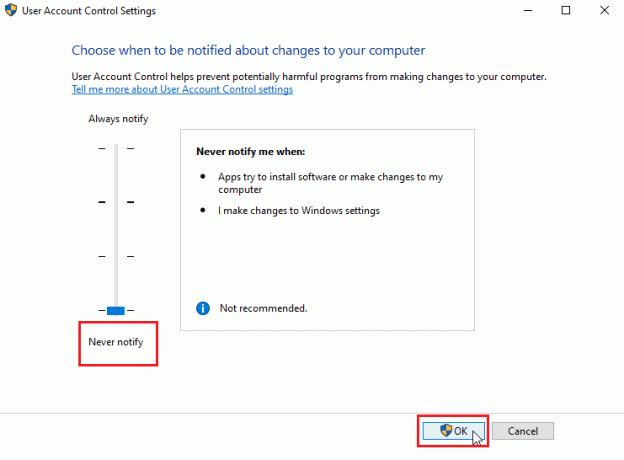
Nota: L'UAC deve essere riattivato se la correzione non risolve il problema, poiché disabilitarlo può causare gravi problemi di sicurezza al sistema.
Metodo 4: disabilitare la funzione di sola lettura
A volte, se un file o una cartella è impostato su sola lettura, si verifica l'errore che non è in grado di visualizzare corrente. Questo può essere risolto disabilitando l'opzione di sola lettura. Fare quello
1. Fare clic con il tasto destro sulla cartella o sul file che mostra l'errore; navigare verso Proprietà scheda.

2. Nel Proprietà, deselezionare il Sola lettura opzione accanto a Attributi.

3. Clicca su Applicare pulsante.
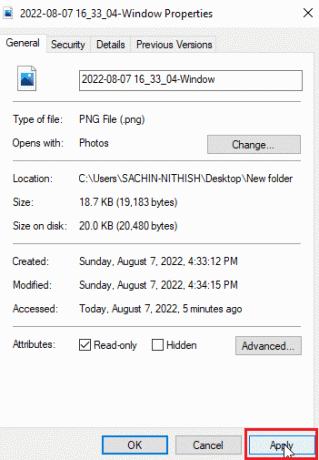
4. Ora, fai clic su OK pulsante.
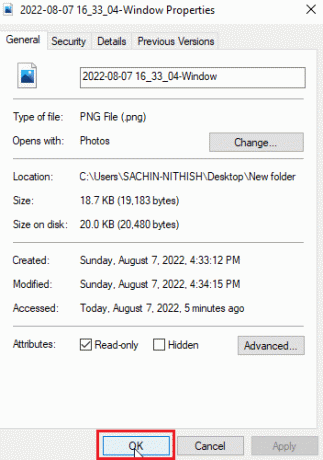
Leggi anche:La cartella di correzione continua a tornare in sola lettura su Windows 10
Metodo 5: disabilitare temporaneamente l'antivirus (se applicabile)
Il software antivirus può influenzare le cartelle che possono potenzialmente bloccarle revocando l'accesso ai file e/o alle cartelle. Potrebbe valere la pena provare a disabilitare l'antivirus. Leggi la nostra guida su come disabilitare temporaneamente l'antivirus su Windows 10.
Nel caso in cui non disponi di alcun software antivirus, dai un'occhiata a Sicurezza di Windows; La sicurezza di Windows ha un interruttore di funzionalità che controlla l'accesso alle cartelle da accessi non autorizzati. Per vedere se è abilitato
1. premi il Tasti Windows + I contemporaneamente per aprire Impostazioni.
2. Clicca su Aggiornamenti e sicurezza ambientazione.

3. Quindi, fare clic su Sicurezza di Windows nel riquadro di sinistra

4. Clicca su Protezione da virus e minacce impostazioni.

5. Ora, voltati fuori dal periodicointerruttore di scansione

Impossibile visualizzare l'attuale proprietario Il problema del sistema di Windows 10 viene risolto frequentemente in questo modo
Metodo 6: disinstallare le app in conflitto di cartelle
Alcune applicazioni progettate per Windows in particolare app che bloccano una cartella potrebbero entrare in conflitto con Windows e potrebbero essere attivate anche se non sono attualmente in esecuzione in background. Per assicurarti di non essere in conflitto con nessuna di queste applicazioni, prova a eliminare queste applicazioni per vedere se ciò risolve il problema.
1. Colpire il Chiave di Windows, genere Pannello di controllo, quindi fare clic su Aprire.

2. Impostare Visualizza per > Categoria, quindi fare clic su Disinstallare un programma.

3. Ora, fai clic con il pulsante destro del mouse sull'applicazione che ritieni possa entrare in conflitto con una cartella e seleziona il file Disinstalla opzione.

Leggi anche:Come rinominare il file nella directory di destinazione
Metodo 7: concedere autorizzazioni agli utenti
La soluzione più semplice che gli utenti hanno segnalato in questo scenario consiste nel concedere l'autorizzazione all'account utente in cui si è verificato l'errore. Segui i passaggi indicati
1. Fare clic con il pulsante destro del mouse sulla cartella a cui non è possibile accedere e fare clic su Proprietà
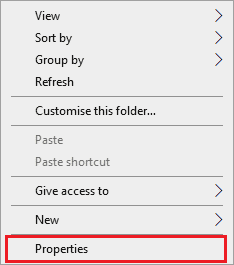
2. Vai al Sicurezza scheda e fare clic su Modificare… pulsante.
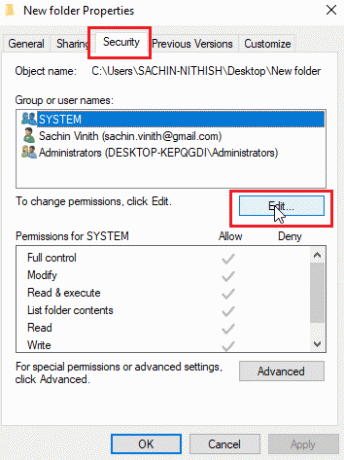
3. Quindi fare clic su Aggiungere
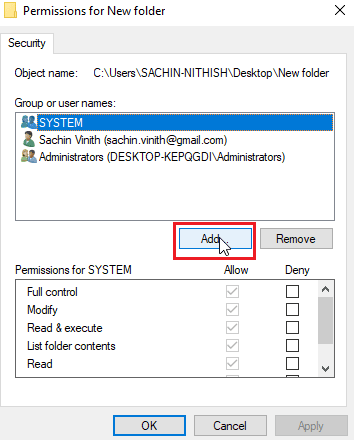
4. Ora, fai clic su Avanzate..
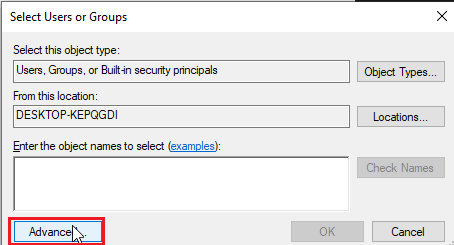
5. Clicca su Trova adesso, Cercare Utenti autenticati

6. Ora, sotto i risultati di ricerca, puoi visualizzare gli utenti autenticati, fare clic su di esso e fare clic OK

7. Utenti autenticati sarà ora selezionato fare clic su OK.
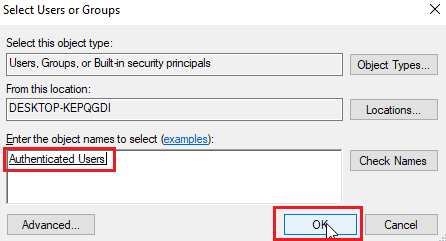
8. Ora, finalmente, Spunta tutte le opzioni sotto l'intestazione Consenti per le autorizzazioni per gli utenti autenticati
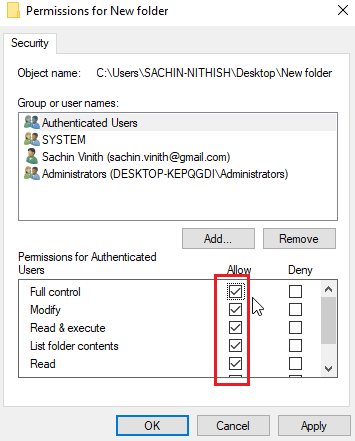
9. Clicca su OK per salvare le modifiche.
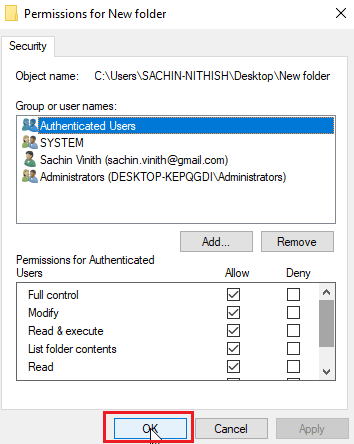
Metodo 8: eseguire il comando chkdsk
Se non ci sono proprietari effettivi nel file o nella cartella che stai tentando di accedere all'errore non è possibile visualizzare il proprietario corrente. Questo può essere risolto eseguendo il comando chkdsk nel prompt dei comandi. Segui la nostra guida a controlla la presenza di errori nel disco usando il comando chkdsk.
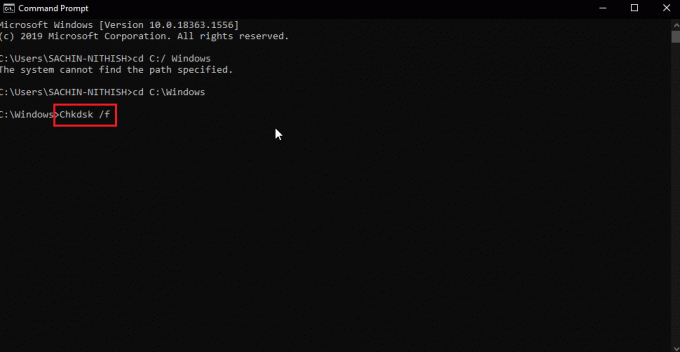
Questo può potenzialmente risolvere Impossibile visualizzare il problema del proprietario corrente poiché controlla i problemi del disco e tutti i settori danneggiati del disco e tenta di risolverli automaticamente.
Leggi anche:Come assumere il controllo completo o la proprietà delle chiavi di registro di Windows
Metodo 9: autorizzazione all'utilizzo dell'account amministratore
Puoi provare a fornire l'accesso ai privilegi di amministratore al file o alla cartella con un account amministratore, per farlo.
1. Copia il percorso della cartella vuoi ottenere la proprietà per.
2. premi il Chiave di Windows, genere Prompt dei comandi e fare clic su Esegui come amministratore.
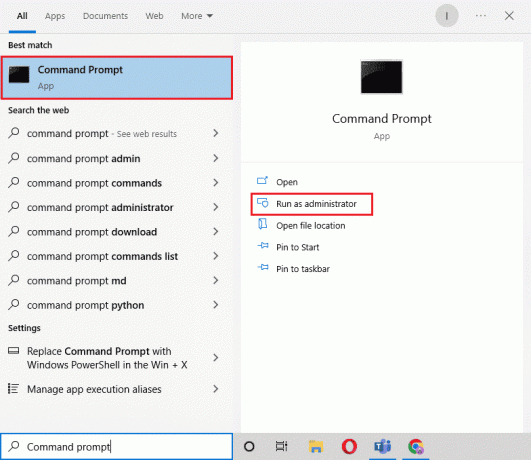
3. Digita quanto segue comando e colpisci il Tasto Invio.
Takeown /F “Inserisci l'indirizzo della directory a cui vuoi accedere” /a /r / d y
Nota: Sostituisci il testo tra virgolette nel comando precedente con il percorso della cartella che hai copiato.
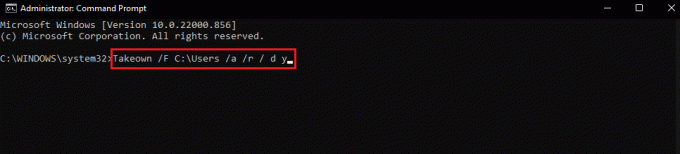
Dopo l'esecuzione, il processo visualizzerà un messaggio di successo.
4. Quindi, esegui il dato comando e premere il Tasto Invio.
Icacls “Inserisci l'indirizzo della directory a cui vuoi accedere” /concessione amministratori: F /t
Nota: Sostituisci il testo tra virgolette nel comando precedente con il percorso della cartella che hai copiato.

Al termine del processo, prova ad accedere nuovamente al file. Ciò risolverà il problema Impossibile visualizzare il proprietario corrente.
Domande frequenti(Domande frequenti)
Q1. Come forzare la proprietà della cartella?
Ans. Puoi forzare la proprietà dal menu delle proprietà dalla cartella, fare clic con il pulsante destro del mouse sulla cartella e fare clic su Proprietà e fare clic su Sicurezza seguito da Avanzate. Qui puoi visualizzare il proprietà di proprietà.
Q2. C'è un modo per ottenere la proprietà forzata di una cartella?
Ans. È possibile utilizzare un prompt dei comandi per forzare la proprietà di una cartella.
Q3. Che cos'è il controllo dell'account utente?
Ans. Il controllo dell'account utente è un componente di sicurezza implementato per la prima volta in Windows Vista. Il suo utilizzo principale è quello di limitare un'applicazione ai privilegi di utilizzo fino a quando un amministratore o un utente del computer non concede i privilegi di amministratore all'app.
Consigliato:
- Correggi l'errore Pokemon 29 in Windows 10
- Fix 'git' non è riconosciuto come comando interno o esterno
- Risolto il problema con Windows Impossibile trovare uno dei file in questo tema
- Correzione Impossibile avviare il programma Visual Studio Access è negato
Ci auguriamo che l'articolo sopra su come risolvere impossibile visualizzare il proprietario attuale errore in Windows 10. È stato utile e sei stato in grado di risolvere il tuo problema, facci sapere quale dei metodi ha funzionato per te. Non dimenticare di farci sapere di eventuali domande e/o suggerimenti sull'articolo, grazie



